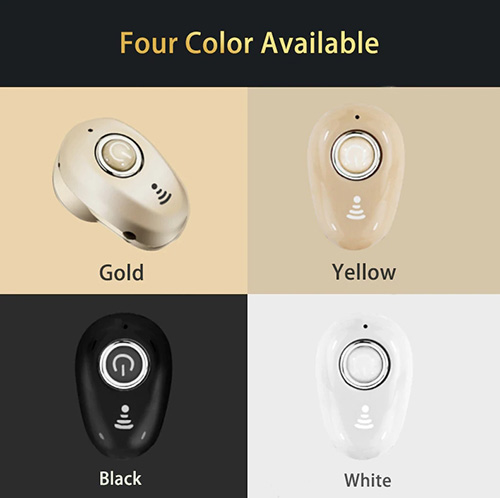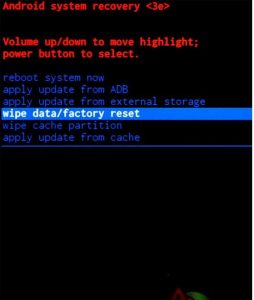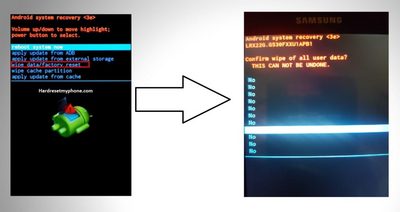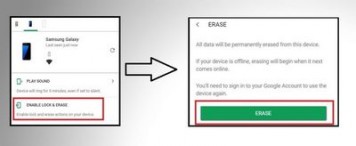Как сделать аппаратный,программный и удаленный сброс Micromax Infinity N11
19:50 Как сделать аппаратный,программный и удаленный сброс Micromax Infinity N11 | |
Micromax Infinity N11 является одним из популярных устройств серии In Micromax. Но иногда это устройство может выдавать ошибки. Тогда мы должны иметь дело с ними. В этой ситуации Hard и Soft Reset дают нам наилучшую возможность решить проблему.
Существует пять способов восстановления заводских настроек Micromax Infinity N11
Если у вас есть возможность получить полную резервную копию на вашем устройстве, это контакты, календарь, SMS, журналы вызовов, фотографии, видео, музыку, закладки браузера, альбом, аудиозаписи, данные приложений, пароли WiFi и настройки приложений. Не забудьте это сделать. Аппаратный сброс Micromax Infinity N11
Заводские настройки (Hard Reset) жесткий сброс Micromax Infinity N11
Примечание. Мы рекомендуем вам получить полную резервную копию вашего смартфона . Возьмите свое устройство и выключите его, нажав кнопку питания - пожалуйста, подождите, пока смартфон не начнет вибрировать или звонить Теперь нажмите кнопку питания + увеличение громкости одновременно, пока не появится логотип Android или логотип Micromax
Клавиша включения = введите Громкость вверх = вверх Громкость вниз = вниз
Перейдите вниз и нажмите « Wipe data / factory reset », нажав кнопку питания. Перейдите вниз и выберите « ДА - удалить все данные пользователя », нажав кнопку питания.
После нажатия « ДА - удалить все пользовательские данные » ваш Micromax Infinity N11 начнет выполнять сброс. Не вынимайте батарею во время этой задачи. После сброса вам нужно будет установить дату и время, язык и войти в свой аккаунт Google.
Сброс Micromax Infinity N11 удаленно
Сначала перейдите в диспетчер устройств Android и войдите в свою учетную запись Google на устройстве Micromax. Вы можете видеть, что есть окно настроек. Нажмите « Стереть » в поле. Нажмите « Стереть » и подтвердите его. Начнется сброс устройства Micromax Infinity N11.
Сбросить Micromax Infinity N11 с ПК (заранее)
SDK - комплект для разработки программного обеспечения Android. В этом наборе вы можете точно сбросить настройки устройства с помощью кабеля для передачи данных. Вы должны следовать простым шагам. Альтернативные программы - в этом варианте вы можете выполнить сброс настроек Micromax Infinity N11 на заводские настройки с помощью ноутбука или компьютера (рекомендуется).
Жесткий сброс всего устройства Micromax Infinity N11
В вышеупомянутых трех методах мы только делаем сброс, но в этом мы собираемся заменить всю систему Android. Если вы покупаете Android устройство Micromax, то у него есть стоковое ПЗУ. Исходное ПЗУ - это Оригинальное ПЗУ и Официальный ПЗУ, которые есть у Устройства Таким образом, установка Stock ROM не лишает вас гарантии.
| |